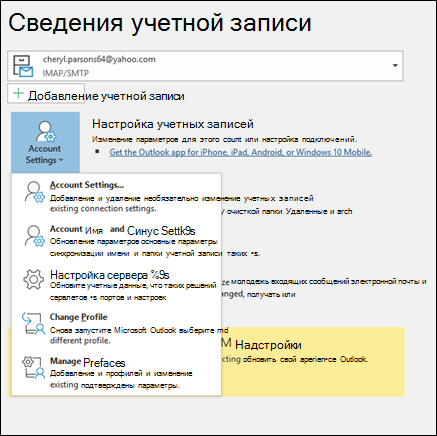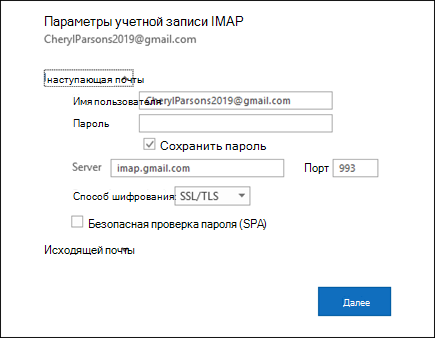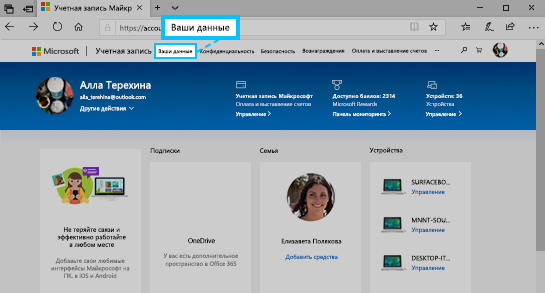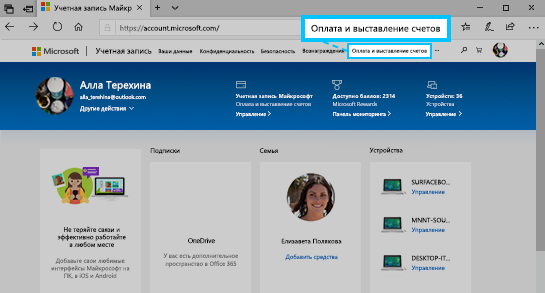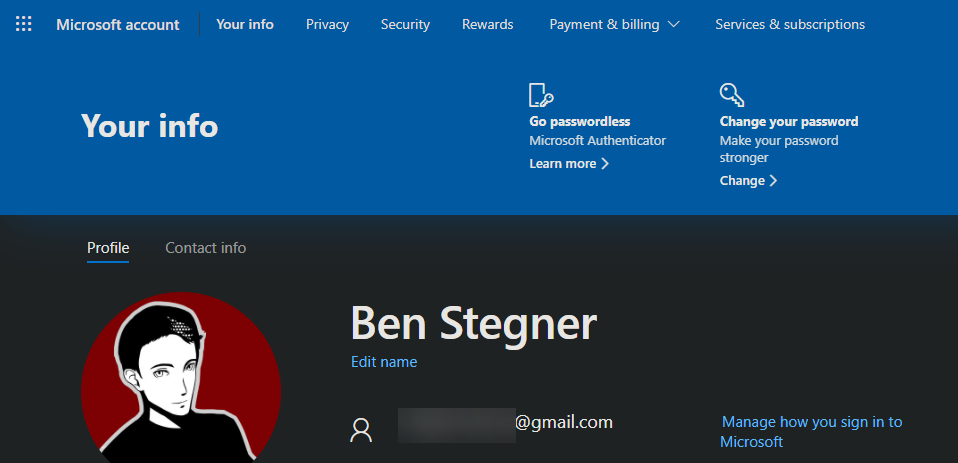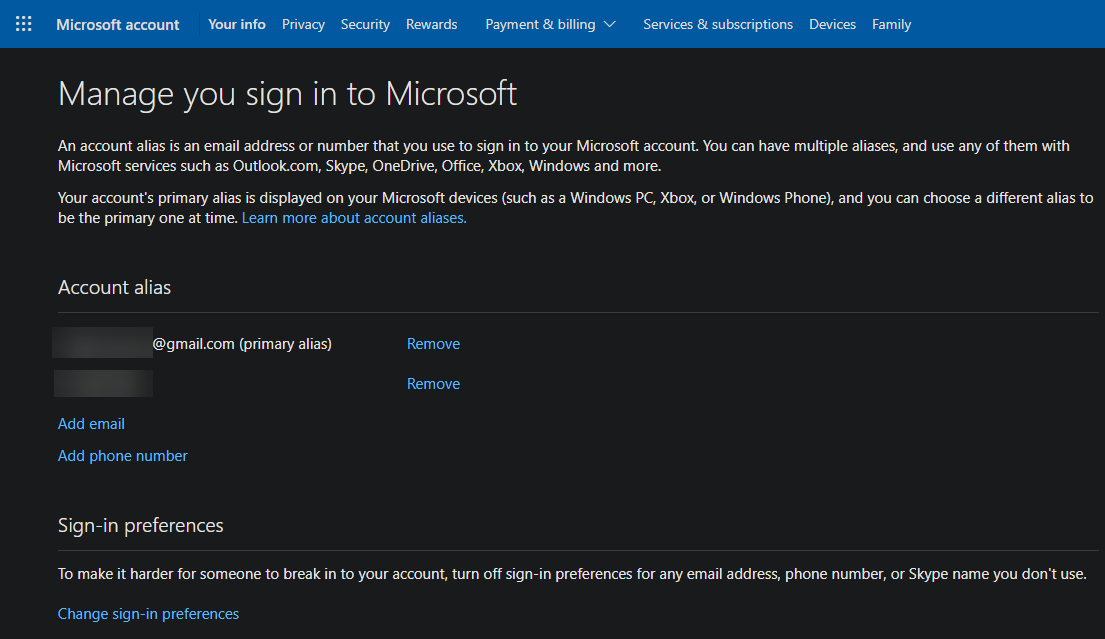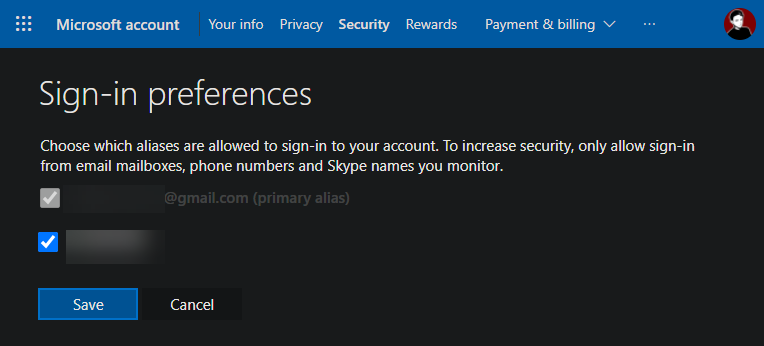как поменять почту учетной записи windows 10
Изменение или обновление параметров учетной записи электронной почты в Outlook для Windows
Иногда нужно изменить параметры учетной записи электронной почты. Если у вас новый пароль, ваш поставщик услуг электронной почты попросил изменить параметры или при отправке и получении электронной почты возникают проблемы, вы можете изменить параметры учетной записи электронной почты через Почту на панели управления Windows или в Outlook.
Изменение параметров электронной почты на панели управления «Почта»
Вам необходимо знать тип учетной записи, имена серверов входящих и исходяющих сообщений, а также параметры SSL и порта для учетной записи электронной почты. Вы можете обратиться к поставщику услуг электронной почты или, если вы используете популярная служба электронной почты, эти параметры можно найти в параметрах электронной почты POP и IMAP для темы Outlook.
Не знаете, какой у вас поставщик? Просмотрите на свой адрес электронной почты. Сразу после символа @ обычно указывается поставщик услуг электронной почты.
Откройте панель управления.
Windows 10:в поле поиска на панели задач введите «Панель управления» и выберите «Панель управления».
Windows 8.1.Введите панель управления в поле поиска и выберите панель управления.
Windows 7:нажмите кнопку «Начните» и выберите «Панель управления».
На панели управления наищите и откройте значок «Почта».
В окне «Настройка почты» в Outlook выберите «Учетные записи электронной почты. «
В окне «Настройка учетных записей» выберите учетную запись, для устранения неполадок и выберите «Изменить».
В окне «Изменение учетной записи» проверьте параметры сервера «Входящие» и «Сервер исходящую почты» на основе параметров поставщика услуг электронной почты или справочной статьи. Если он отличается, обновив параметры.
В области «Сведения о длялоготипа» проверьте, правильно ли вы используете имя пользователя и пароль, связанные с вашей учетной записью электронной почты.
Примечание: Если поставщик услуг электронной почты требует двух коэффициентной проверки подлинности, введите созданный пароль вместо обычного пароля.
Нажмите кнопку «Дополнительные параметры. «
В окне «Параметры электронной почты Интернета» выберите вкладку «Дополнительные параметры».
В области «Номерапортов сервера» сравните номера серверов входящих сообщений (IMAP) и SMTP с номерами, предоставленными поставщиком услуг электронной почты, или из справочной статьи. Если они не совпадают, измените их вручную.
Кроме того, сравните типы шифрования (см. следующий тип шифрованного подключения)для серверов входящих и исходяющих сообщений и, если они не совпадают, вручную измените их.
Нажмите кнопку«ОК» и выберите «Проверить параметры учетной записи» в окне «Изменение учетной записи».
В окне «Тестовые параметры учетной записи» проверьте, есть ли у вас зеленые или красные маркеры.
Красный маркер указывает на то, что некоторые или все параметры неправильные. Проверьте параметры и снова проверьте их. Если проверка не проходит, обратитесь к поставщику услуг электронной почты для проверки данных.
Зеленая метка указывает на успешное тестирование. Нажмите кнопку«Закрыть», а затем в окне «Изменение учетной записи» нажмите кнопку «Далее» и «Готово». Ваша электронная почта должна быть настроена правильно.
Изменение параметров электронной почты в Outlook для Windows
Откройте Outlook и выберите «Файл».
Выберите учетную запись, которую вы хотите изменить, в конце в подменю «Сведения об учетной записи».
Выберите Настройки учетной записи.
Выберите тип сведений, которые вы хотите изменить.
Параметры учетной записи позволяют добавлять и удалять учетные записи, изменять параметры сервера и делать много другое.
Параметры имени учетной записи и синхронизации позволяют обновить удобное имя учетной записи и решить, за сколько дней сообщений электронной почты вы хотите синхронизировать.
Параметры сервера позволяют изменять данные для входа, включая пароль, имя сервера, порт и параметры проверки подлинности.
Изменение профиля позволяет переключиться на новый профиль.
Управление профилями позволяет добавлять и удалять профили, а также изменять их параметры.
Чаще всего будут изменяться параметры сервера.
Выберите «Входящие» или «Исходящая почта», чтобы изменить различные параметры сервера. Здесь также можно обновить пароль электронной почты (после изменения пароля в почтовой службе).
После обновления параметров выберите «Далее> «Готово».
Изменение имени и адреса электронной почты, связанных с вашей учетной записью Майкрософт
Windows 10
Обновление имени пользователя или названия компании:
Во войти в свою учетную запись Майкрософт. Примечание.Если вы видите экран с вопросом, какую учетную запись вы хотите использовать, это означает, что с одинаковым адресом электронной почты связаны две учетные записи Майкрософт. Дополнительные сведения о том, как изменить адрес электронной почтыили номер телефона для учетной записи Майкрософт.
Выберите раздел Сведения.
Нажмите Изменить имя, внесите нужные изменения и нажмите Сохранить.
Если у вас возникают проблемы со входом в учетную запись, изменением или добавлением других личных сведений, см. справку по учетной записи Майкрософт.
Обновление основного имени и адреса для выставления счетов, налогов или доставки.
Во войти в свою учетную запись Майкрософт. Примечание.Если вы видите экран с вопросом, какую учетную запись вы хотите использовать, это означает, что с одинаковым адресом электронной почты связаны две учетные записи Майкрософт. Дополнительные сведения о том, как изменить адрес электронной почтыили номер телефона для учетной записи Майкрософт.
Выберите Оплата и выставление счетов > Адресная книга.
Чтобы обновить имеющийся адрес, нажмите Изменить. Чтобы добавить новый, нажмите Добавить новый адрес.
Выберите элементы Сделать основным адресом для доставки и выставления счетов > Сохранить.
Примечание. Указанные выше действия могут меняться в зависимости от страны или региона.
Xbox One
В области Учетная запись выберите & выставление счетов > Изменить адрес вы выставления счетов.
Измените сведения вашей учетной записи выставления счетов.
Чтобы пропустить сведения о выставлении счета, которые не нужно обновлять, нажмите B на контроллере, а затем нажмите кнопку Далее.
После внесения необходимых изменений, нажмите кнопку Сохранить информацию.
Если вам нужно изменить что-то другое, выберите Внести дополнительные изменения.
Как изменить адрес электронной почты для входа в учетные записи Microsoft Windows 10
В Windows 10 вы можете войти в систему с локальной учетной записью, но ОС подталкивает вас к входу с учетной записью Microsoft. Это дает множество преимуществ, включая синхронизацию ваших настроек на разных компьютерах и более легкое восстановление учетной записи, если вы забыли свой пароль.
Если вы используете учетную запись Microsoft для входа в свой компьютер с Windows 10 и хотите изменить адрес электронной почты, связанный с учетной записью, это определенно возможно. Мы покажем вам, как изменить адрес электронной почты, связанный с вашей учетной записью Microsoft.
Как изменить адрес электронной почты для вашей учетной записи Microsoft
Для начала вам нужно открыть страницу своей учетной записи Microsoft. Вы можете сделать это, перейдя в Настройки> Учетные записи> Ваша информация и щелкнув Управление моей учетной записью Microsoft в Windows 10. В противном случае просто перейдите account.microsoft.com в вашем браузере и войдите в систему.
Оказавшись на странице, выберите Ваша информация вдоль верхней панели и выберите Управляйте тем, как вы входите в Microsoft ссылка. Возможно, вам придется снова ввести пароль для доступа к этому меню.
Здесь вы можете просмотреть свой текущий основной адрес электронной почты, а также любые псевдонимы учетных записей. Учетная запись псевдонима — это просто отдельный адрес электронной почты или номер телефона, который вы можете использовать для входа в свою учетную запись Microsoft вместо основного. Если у вас нет псевдонимов адресов для замены основного, выберите Добавить электронную почту установить новый.
Вам будет предложено создать новый адрес электронной почты (@ outlook.com) или использовать адрес электронной почты другого провайдера, например Yahoo или Google. Создайте новую учетную запись (при необходимости настроив другой адрес электронной почты), затем вернитесь к Управляйте тем, как вы входите страница.
Тебе следует увидеть Сделать начальное рядом с каждым псевдонимом адреса, который вы можете щелкнуть, чтобы сделать его основным адресом электронной почты учетной записи Microsoft. Единственное ограничение здесь — адрес псевдонима не может быть связан с другой учетной записью Microsoft.
Связанный: Плюсы и минусы использования учетной записи Microsoft с Windows
При желании вы также можете добавить дополнительные номера телефонов вместо адресов электронной почты в свою учетную запись Microsoft.
Ограничить вход для вашей учетной записи Microsoft
После того, как вы добавили дополнительные псевдонимы для своей учетной записи Microsoft, вы можете использовать Изменить настройки входа ссылку на той же странице, чтобы предотвратить использование любого из них для входа в вашу учетную запись.
Вам следует удалить псевдоним, если вы вообще его не используете. Но вы можете предотвратить использование чего-либо для входа, сохранив это в своей учетной записи, если вы хотите использовать этот логин в качестве метода резервного копирования.
Управление вашей учетной записью Microsoft
Теперь вы знаете, как управлять адресами электронной почты и номерами телефонов в своей учетной записи Microsoft. Рекомендуется установить адрес электронной почты, к которому у вас есть доступ, как основной, а также использовать несколько дополнительных методов для восстановления учетной записи.
Между тем, если вы используете учетную запись Microsoft в Windows 10, но хотите преобразовать ее в локальную, это возможно.
Изменение номера телефона или адреса электронной почты
Вы можете легко обновить или изменить адрес электронной почты или номер телефона, связанные с вашей учетной записью Майкрософт.
Перейдите в раздел управление входом в Microsoftи войдите в свою учетную запись.
Вы можете сделать новый адрес электронной почты или номер телефона основным псевдонимом, выбрав команду сделать основным.
Вы также можете удалить старый адрес электронной почты или номер телефона из своей учетной записи.
Примечание: Чтобы пользователи не могли найти вас в Teams по старому адресу электронной почты или номеру телефона, необходимо удалить ее из своей учетной записи. Не забывайте, что вы не можете удалить основной псевдоним, не имея в вашей учетной записи другой номер электронной почты или номера телефона, поэтому добавьте новый псевдоним, прежде чем удалять старый.
Чтобы убедиться в том, что изменения будут отражены в Teams на мобильном устройстве, удалите приложение и переустановите его из магазина Google Play Store или приложения для iOS.
После повторной установки приложения Войдите в Teams с новым адресом электронной почты или номером телефона.
Вы можете легко обновить или изменить адрес электронной почты или номер телефона, связанные с вашей учетной записью Майкрософт.
Перейдите в раздел управление входом в Microsoftи войдите в свою учетную запись.
Вы можете сделать новый адрес электронной почты или номер телефона основным псевдонимом, выбрав команду сделать основным.
Вы также можете удалить старый адрес электронной почты или номер телефона из своей учетной записи.
Примечание: Чтобы пользователи не могли найти вас в Teams по старому адресу электронной почты или номеру телефона, необходимо удалить ее из своей учетной записи. Не забывайте, что вы не можете удалить основной псевдоним, не имея в вашей учетной записи другой номер электронной почты или номера телефона, поэтому добавьте новый псевдоним, прежде чем удалять старый.
Чтобы убедиться в том, что изменения будут отражены в Teams на вашем компьютере, выйдите из приложения и войдите в него с помощью нового адреса электронной почты или номера телефона.
Как изменить основной адрес электронной почты для учетной записи Microsoft
Если для входа в Windows вы используете учетную запись Майкрософт, то у вас есть какой-то электронный адрес, который постоянно при входе пишется в поле логин. Этот электронный адрес можно изменить, или добавить еще один, чтобы входить в одну учетную запись Майкрософт используя несколько разных электронных адресов. В сегодняшней статье мы рассмотрим способы изменения основного электронного адреса для учетной записи Майкрософт.
Как добавить псевдоним в учетную запись Майкрософт
1.Откройте страницу учетной записи Майкрософт и нажимаем “Войти в учетную запись Microsoft” => в открывшемся окне введите электронный адрес и пароль привязанный к этой учетной записи => нажмите на “Вход”.
2.На верхней панели нажмите на “Сведения”.
3.Нажмите на “Управление входом в учетную запись Майкрософт”.
4.На этой странице отображаются созданные вами псевдонимы для учетной записи Microsoft, также вы можете добавить любой из ваших почтовых ящиков в качестве псевдонима. В качестве псевдонима можно задать и номер телефона. Чтобы добавить электронный адрес в качестве нового псевдонима – нажмите на “Добавить адрес электронной почты”.
5.Вы можете как создать новый почтовый ящик и задать его в качестве нового псевдонима, так и вписать любой ваш существующий почтовый адрес. Впишите существующий или придумайте новый и нажмите “Добавить псевдоним”.
Всё, псевдоним в вашу учетную запись добавлен и вы можете добавленный адрес использовать для входа в Windows.
Как изменить основной адрес электронной почты для учетной записи Microsoft
Каждый из добавленных псевдонимов можно использовать для входа в Windows, Outlook.com, Skype, OneDrive, Office, Xbox и многое другое. Если вы хотите изменить псевдоним, который отображается на ваших устройствах Майкрософт в качестве основного- делайте следующее:
1.Проделайте первые три пункта из инструкции выше.
2.Перед тем как делать любой из псевдонимов основным – его нужно подтвердить. Когда вы добавляли псевдоним, то на тот адрес отправлялось письмо, которое нужно открыть и нажать подтверждение. То есть, если мы добавили любой почтовый адрес в качестве псевдонима – открываем тот почтовый ящик => открываем письмо от Майкрософт => и нажимаем на ссылку возле use this link to verify
3.Теперь возле подтвержденного псевдонима можно нажать на “Сделать основным”;
4. В следующем окне подтверждаем изменение основного электронного адреса, нажимаем “Да”
Всё, так просто поменять основный электронный адрес, также в том же окне вы можете удалить ненужные электронные адреса (псевдонимы), просто возле ненужного нажимаете на “Удалить”
В появившемся окне подтверждаем удаление, нажав на “удалить”.
На сегодня всё, если есть дополнения – пишите комментарии! Удачи Вам 🙂